اتصال آیفون به کامپیوتر یک روش معمولی است که هر کاربر برای همگام سازی داده های شخصی مانند عکس ها، فیلم ها، مخاطبین و غیره از آن پیروی می کند. هر بار که آیفون خود را به رایانه متصل می کنید ممکن است متوجه شده باشید که آیفون خود به دستگاهی که در حال اتصال آن هستید اعتماد کنید. . اگر رایانه ای که آیفون خود را به آن وصل می کنید رایانه شخصی یا لپ تاپ شما باشد، هیچ ضرری برای تبدیل آن به یک دستگاه قابل اعتماد وجود ندارد.
با این حال، اگر آیفون خود را به رایانه دوست خود وصل می کنید یا به رایانه ای با دسترسی عمومی متصل می کنید، علامت گذاری آن به عنوان قابل اعتماد می تواند خطرناک باشد زیرا هنگامی که به رایانه ای اعتماد می کنید نه تنها با آیفون شما همگام می شود، بلکه می تواند به عکس ها، فیلم ها و ویدیوها نیز دسترسی داشته باشد. مخاطبین ذخیره شده در آن
اما اگر هنگام اتصال آیفون خود به یک رایانه عمومی، ناخواسته یا به طور تصادفی روی دکمه Trust در اعلان ضربه بزنید چه؟ نیازی به نگرانی نیست زیرا این مقاله به شما کمک می کند به رایانه هایی که قبلاً به آیفون خود وصل کرده اید اعتماد نکنید.
لطفاً توجه داشته باشید که هیچ راهی برای عدم اعتماد به یک سیستم فردی وجود ندارد، بنابراین باید تمام لیست رایانه های مورد اعتماد را یکباره پاک کنید.
چگونه به رایانه هایی که آیفون خود قبلاً به آنها وصل شده است اعتماد نکنید:
در این مقاله ما سه روش را با استفاده از هر یک از آنها به اشتراک می گذاریم که می توانید به سیستمی که به طور تصادفی به عنوان مورد اعتماد علامت گذاری کرده اید اعتماد کنید.
تنظیمات شبکه را در آیفون بازنشانی کنید
- برای شروع روی نماد تنظیمات ضربه بزنید.
- در تنظیمات، گزینه عمومی را انتخاب کنید.
 3. حالا بر روی گزینه Reset ضربه بزنید.
3. حالا بر روی گزینه Reset ضربه بزنید.
 4. در منوی Reset، روی Reset Network Settings ضربه بزنید.
4. در منوی Reset، روی Reset Network Settings ضربه بزنید.
 5. اکنون باید رمز عبور دستگاه خود را برای تنظیم مجدد تنظیمات شبکه وارد کنید.
5. اکنون باید رمز عبور دستگاه خود را برای تنظیم مجدد تنظیمات شبکه وارد کنید.
 6. اکنون برای تایید، روی "Reset Network Settings" در اعلان ضربه بزنید.
6. اکنون برای تایید، روی "Reset Network Settings" در اعلان ضربه بزنید.
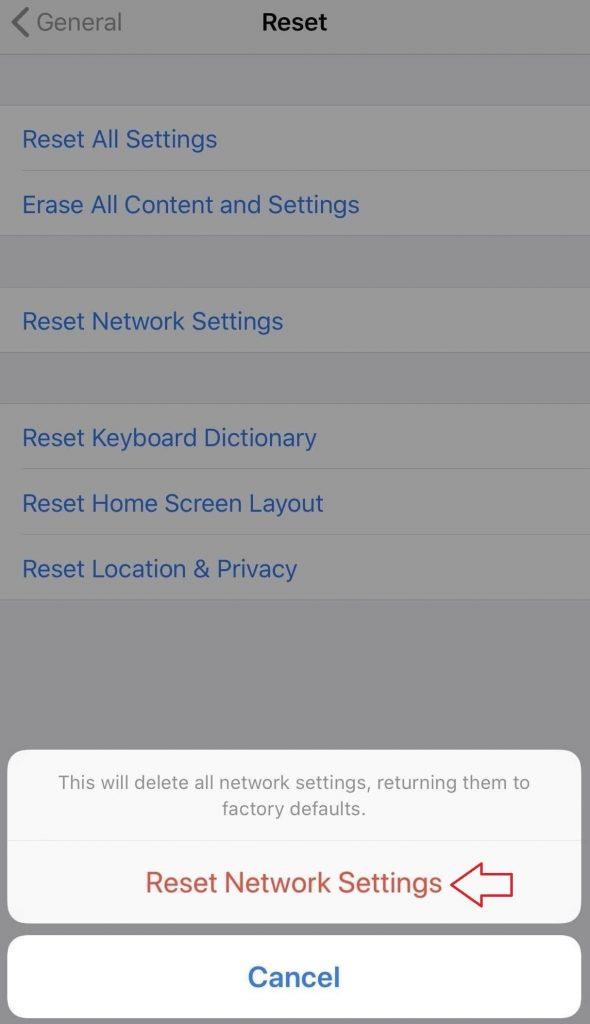
اکنون از آنجایی که تنظیمات شبکه را بازنشانی کرده اید، تمام رمزهای عبور Wifi ذخیره شده شما در دستگاه نیز حذف می شود. بنابراین، دفعه بعد که به شبکه Wi-Fi متصل می شوید، باید رمز عبور را دوباره وارد کنید.
تنظیمات مکان و حریم خصوصی را در آیفون بازنشانی کنید
اگر می خواهید از وارد کردن مجدد رمز Wifi جلوگیری کنید، می توانید از این روش استفاده کنید، یعنی تنظیم مجدد مکان و تنظیمات حریم خصوصی.
لطفاً توجه داشته باشید که وقتی تنظیمات مکان و حریم خصوصی را بازنشانی کنید، تمام مجوزهایی که قبلاً به برنامههای مختلف دستگاهتان دادهاید بازنشانی میشود.
- برای شروع روی نماد تنظیمات ضربه بزنید.
- در تنظیمات، گزینه عمومی را انتخاب کنید.
 3. حالا بر روی گزینه Reset ضربه بزنید.
3. حالا بر روی گزینه Reset ضربه بزنید.
 4. در منوی Reset بر روی Reset Location & Privacy ضربه بزنید.
4. در منوی Reset بر روی Reset Location & Privacy ضربه بزنید.
 5. اکنون باید رمز عبور دستگاه خود را برای تنظیم مجدد تنظیمات شبکه وارد کنید.
5. اکنون باید رمز عبور دستگاه خود را برای تنظیم مجدد تنظیمات شبکه وارد کنید.
 6. برای بازنشانی تنظیمات مکان و حریم خصوصی، روی Reset Settings ضربه بزنید.
6. برای بازنشانی تنظیمات مکان و حریم خصوصی، روی Reset Settings ضربه بزنید.
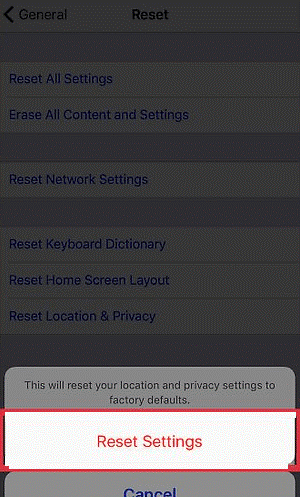
اکنون از آنجایی که تنظیمات مکان و حریم خصوصی را بازنشانی کرده اید، باید به همه برنامه هایی که قبلاً داده اید مجوز بدهید.
آیفون خود را به تنظیمات کارخانه بازگردانید
اگر به این روش بروید، آیفون شما را به طور کامل پاک می کند. اما اگر هنوز از نسخه iOS قبل از iOS 8 استفاده می کنید، باید از این گزینه برای عدم اعتماد به رایانه هایی که قبلاً به آیفون خود متصل کرده اید استفاده کنید.
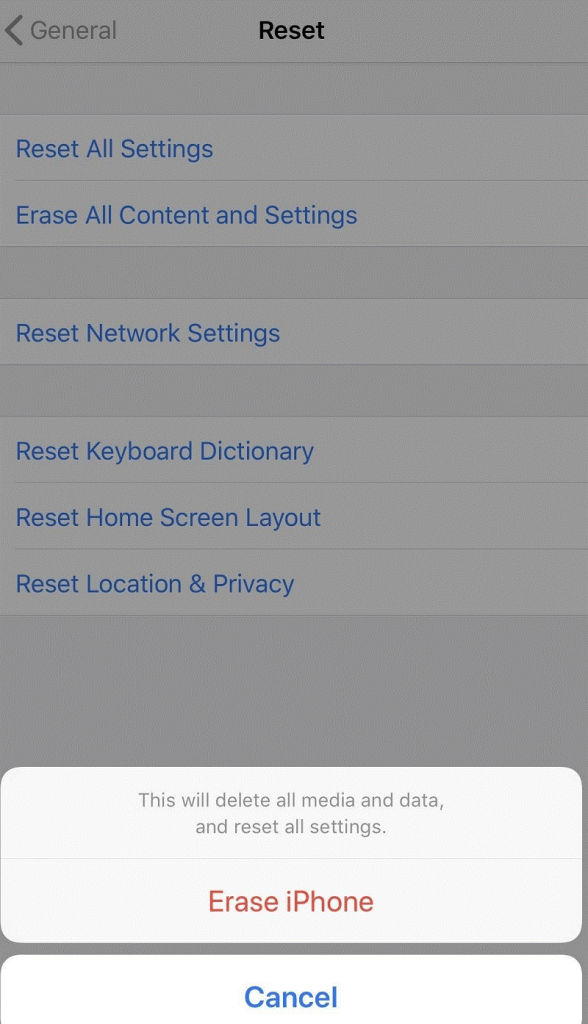
اما اگر آخرین نسخه iOS را روی دستگاه خود نصب کرده اید، توصیه می کنیم از دو روش بالا استفاده کنید. از آنجایی که بازنشانی دستگاه خود به تنظیمات کارخانه فقط به دلیل عدم اعتماد به رایانه ای که قبلاً به آیفون متصل شده است واقعاً منطقی نیست.
اکنون از هر یک از روش های ذکر شده در بالا بر اساس انتخاب و سیستم عامل نصب شده روی دستگاه خود استفاده کنید.
همچنین، به یاد داشته باشید که روشی را که میخواهید برای عدم اعتماد به رایانههایی که قبلاً به آیفون خود متصل کردهاید، در کادر نظر زیر به ما اطلاع دهید.


 3. حالا بر روی گزینه Reset ضربه بزنید.
3. حالا بر روی گزینه Reset ضربه بزنید. 4. در منوی Reset، روی Reset Network Settings ضربه بزنید.
4. در منوی Reset، روی Reset Network Settings ضربه بزنید. 5. اکنون باید رمز عبور دستگاه خود را برای تنظیم مجدد تنظیمات شبکه وارد کنید.
5. اکنون باید رمز عبور دستگاه خود را برای تنظیم مجدد تنظیمات شبکه وارد کنید. 6. اکنون برای تایید، روی "Reset Network Settings" در اعلان ضربه بزنید.
6. اکنون برای تایید، روی "Reset Network Settings" در اعلان ضربه بزنید.
 3. حالا بر روی گزینه Reset ضربه بزنید.
3. حالا بر روی گزینه Reset ضربه بزنید. 4. در منوی Reset بر روی Reset Location & Privacy ضربه بزنید.
4. در منوی Reset بر روی Reset Location & Privacy ضربه بزنید. 5. اکنون باید رمز عبور دستگاه خود را برای تنظیم مجدد تنظیمات شبکه وارد کنید.
5. اکنون باید رمز عبور دستگاه خود را برای تنظیم مجدد تنظیمات شبکه وارد کنید. 6. برای بازنشانی تنظیمات مکان و حریم خصوصی، روی Reset Settings ضربه بزنید.
6. برای بازنشانی تنظیمات مکان و حریم خصوصی، روی Reset Settings ضربه بزنید.








